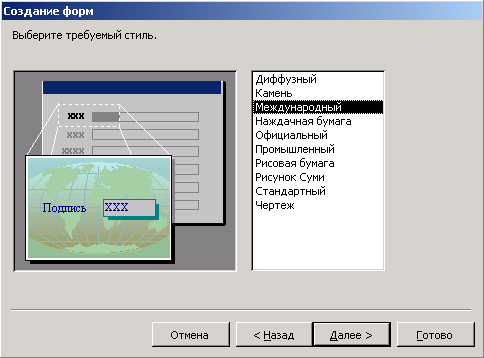Сабақтың тақырыбы:
Форма.
Сабақтың мақсаты:
Асссеss-те деректер қорын базасымен жұмыс жасау дағдысын жетілдіру;
Білімділік:
Дамытушылық:
ДБ-мен жұмыс жасау дағдырысын жетілдіру
Тәрбиелік:
Алған білімін қолдана білуге, мақсатқа жетуге;
Сабақтың түрі:
Білімді қорыту
Сабақтың типі:
аралас
Сабақтың әдісі:
Сұрақ-жауап, компьютермен жұмыс
Сабақтың барысы:
І. Ұйымдастыру.
а) оқушыларды сабаққа бейімдеу:
ә) сабақ мақсатымен таныстыру: Асссеss-те деректер қорын базасын құру тәсілдерін қолдана білуге практикалық жаттығасыңдар;
ІІ. Пысықтау
- Деректер қоймасы деген не?
- Деректер қоймасының негізгі қасиетін ата;
- Өріс, жазба деген не?
- Деректер базасының түрін ата
- Есеп, пішін, сұраныс деген не?
ІІІ. Жаңа сабақ баяндау
Формаларды құру тәсілдерінің жеңілдігі, әртүрлілігі және олардың сыртқы түрлері MS Access программасының басқа ДҚБЖ артық болуына әсер етеді. Бұған формалармен жұмыс барысында көз жеткізуге болады. Форма жапсырмасындағы Құру батырмасын шерткенде пайда болатын Жаңа форма терезесіндегі форма құру тәсілдерін қарастырамыз:
Форма шебері мен конструкторыЖаңа форма терезесінде форма шеберін таңдап және кесте атауын көрсетіп, ОК батырмасын шерту арқылы Форма шебері іске қосылады. Оның жұмысын түсіну үшін мынадай нақты кесте қарастырайық (мұндағы 4-ші және 5-өрістер OLE типінде, яғни суретпен берілген обьект):
Форма шеңбері төмендегідей 4 қадамнан тұратын әрекеттер бар (қадам әрекеттері тандалған кесте бойынша жақша ішінде нақтыланған):
1-қадам. Форма құруға қажетті өрістерді таңдау.
2-қадам. Форманың үш түрінің бірін таңдау (мысалы үшін баға түрі таңдалсын).
3-қадам. Форма стилін таңдау. Форма стилі деп оның фонының шрифтін, қолтаңба рельефін беру саналады. Мысалы, бұлт (облака) стилі таңдалсын.
4-қадам. Жаңа фораға атау беріп және оның дайын форманы көру немесе форма үлгісін өзгерту параметрлерінің бірін таңдап, Дайын батырмасын шерту. Мысалы: форма1 атауы беріліп, дайын форманы көру параметрі таңдалсын. Форма шебері жұмысы көрсетілген.
ІV. Беркіту.
Практикалық жаттығу
- Деректер қорын ашып, форма құруды аяқта.
VI Үйге тапсырма
§10-11 жоба дайындау
Сабақтың тақырыбы:
Форма.
Сабақтың мақсаты:
Асссеss-те деректер қорын базасымен жұмыс жасау дағдысын жетілдіру;
Білімділік:
Дамытушылық:
ДБ-мен жұмыс жасау дағдырысын жетілдіру
Тәрбиелік:
Алған білімін қолдана білуге, мақсатқа жетуге;
Сабақтың түрі:
Білімді қорыту
Сабақтың типі:
аралас
Сабақтың әдісі:
Сұрақ-жауап, компьютермен жұмыс
Сабақтың барысы:
І. Ұйымдастыру.
а) оқушыларды сабаққа бейімдеу:
ә) сабақ мақсатымен таныстыру: Асссеss-те деректер қорын базасын құру тәсілдерін қолдана білуге практикалық жаттығасыңдар;
ІІ. Пысықтау
- Деректер қоймасы деген не?
- Деректер қоймасының негізгі қасиетін ата;
- Өріс, жазба деген не?
- Деректер базасының түрін ата
- Есеп, пішін, сұраныс деген не?
ІІІ. Жаңа сабақ баяндау
Формаларды құру тәсілдерінің жеңілдігі, әртүрлілігі және олардың сыртқы түрлері MS Access программасының басқа ДҚБЖ артық болуына әсер етеді. Бұған формалармен жұмыс барысында көз жеткізуге болады. Форма жапсырмасындағы Құру батырмасын шерткенде пайда болатын Жаңа форма терезесіндегі форма құру тәсілдерін қарастырамыз:
Форма шебері мен конструкторыЖаңа форма терезесінде форма шеберін таңдап және кесте атауын көрсетіп, ОК батырмасын шерту арқылы Форма шебері іске қосылады. Оның жұмысын түсіну үшін мынадай нақты кесте қарастырайық (мұндағы 4-ші және 5-өрістер OLE типінде, яғни суретпен берілген обьект):
Форма шеңбері төмендегідей 4 қадамнан тұратын әрекеттер бар (қадам әрекеттері тандалған кесте бойынша жақша ішінде нақтыланған):
1-қадам. Форма құруға қажетті өрістерді таңдау.
2-қадам. Форманың үш түрінің бірін таңдау (мысалы үшін баға түрі таңдалсын).
3-қадам. Форма стилін таңдау. Форма стилі деп оның фонының шрифтін, қолтаңба рельефін беру саналады. Мысалы, бұлт (облака) стилі таңдалсын.
4-қадам. Жаңа фораға атау беріп және оның дайын форманы көру немесе форма үлгісін өзгерту параметрлерінің бірін таңдап, Дайын батырмасын шерту. Мысалы: форма1 атауы беріліп, дайын форманы көру параметрі таңдалсын. Форма шебері жұмысы көрсетілген.
ІV. Беркіту.
Практикалық жаттығу
- Деректер қорын ашып, форма құруды аяқта.
VI Үйге тапсырма
§10-11 жоба дайындау
Сабақтың тақырыбы:
Форма.
Сабақтың мақсаты:
Асссеss-те деректер қорын базасымен жұмыс жасау дағдысын жетілдіру;
Білімділік:
Дамытушылық:
ДБ-мен жұмыс жасау дағдырысын жетілдіру
Тәрбиелік:
Алған білімін қолдана білуге, мақсатқа жетуге;
Сабақтың түрі:
Білімді қорыту
Сабақтың типі:
аралас
Сабақтың әдісі:
Сұрақ-жауап, компьютермен жұмыс
Сабақтың барысы:
І. Ұйымдастыру.
а) оқушыларды сабаққа бейімдеу:
ә) сабақ мақсатымен таныстыру: Асссеss-те деректер қорын базасын құру тәсілдерін қолдана білуге практикалық жаттығасыңдар;
ІІ. Пысықтау
- Деректер қоймасы деген не?
- Деректер қоймасының негізгі қасиетін ата;
- Өріс, жазба деген не?
- Деректер базасының түрін ата
- Есеп, пішін, сұраныс деген не?
ІІІ. Жаңа сабақ баяндау
Формаларды құру тәсілдерінің жеңілдігі, әртүрлілігі және олардың сыртқы түрлері MS Access программасының басқа ДҚБЖ артық болуына әсер етеді. Бұған формалармен жұмыс барысында көз жеткізуге болады. Форма жапсырмасындағы Құру батырмасын шерткенде пайда болатын Жаңа форма терезесіндегі форма құру тәсілдерін қарастырамыз:
Форма шебері мен конструкторыЖаңа форма терезесінде форма шеберін таңдап және кесте атауын көрсетіп, ОК батырмасын шерту арқылы Форма шебері іске қосылады. Оның жұмысын түсіну үшін мынадай нақты кесте қарастырайық (мұндағы 4-ші және 5-өрістер OLE типінде, яғни суретпен берілген обьект):
Форма шеңбері төмендегідей 4 қадамнан тұратын әрекеттер бар (қадам әрекеттері тандалған кесте бойынша жақша ішінде нақтыланған):
1-қадам. Форма құруға қажетті өрістерді таңдау.
2-қадам. Форманың үш түрінің бірін таңдау (мысалы үшін баға түрі таңдалсын).
3-қадам. Форма стилін таңдау. Форма стилі деп оның фонының шрифтін, қолтаңба рельефін беру саналады. Мысалы, бұлт (облака) стилі таңдалсын.
4-қадам. Жаңа фораға атау беріп және оның дайын форманы көру немесе форма үлгісін өзгерту параметрлерінің бірін таңдап, Дайын батырмасын шерту. Мысалы: форма1 атауы беріліп, дайын форманы көру параметрі таңдалсын. Форма шебері жұмысы көрсетілген.
ІV. Беркіту.
Практикалық жаттығу
- Деректер қорын ашып, форма құруды аяқта.
VI Үйге тапсырма
§10-11 жоба дайындау
Сабақтың тақырыбы:
Форма.
Сабақтың мақсаты:
Асссеss-те деректер қорын базасымен жұмыс жасау дағдысын жетілдіру;
Білімділік:
Дамытушылық:
ДБ-мен жұмыс жасау дағдырысын жетілдіру
Тәрбиелік:
Алған білімін қолдана білуге, мақсатқа жетуге;
Сабақтың түрі:
Білімді қорыту
Сабақтың типі:
аралас
Сабақтың әдісі:
Сұрақ-жауап, компьютермен жұмыс
Сабақтың барысы:
І. Ұйымдастыру.
а) оқушыларды сабаққа бейімдеу:
ә) сабақ мақсатымен таныстыру: Асссеss-те деректер қорын базасын құру тәсілдерін қолдана білуге практикалық жаттығасыңдар;
ІІ. Пысықтау
- Деректер қоймасы деген не?
- Деректер қоймасының негізгі қасиетін ата;
- Өріс, жазба деген не?
- Деректер базасының түрін ата
- Есеп, пішін, сұраныс деген не?
ІІІ. Жаңа сабақ баяндау
Формаларды құру тәсілдерінің жеңілдігі, әртүрлілігі және олардың сыртқы түрлері MS Access программасының басқа ДҚБЖ артық болуына әсер етеді. Бұған формалармен жұмыс барысында көз жеткізуге болады. Форма жапсырмасындағы Құру батырмасын шерткенде пайда болатын Жаңа форма терезесіндегі форма құру тәсілдерін қарастырамыз:
Форма шебері мен конструкторыЖаңа форма терезесінде форма шеберін таңдап және кесте атауын көрсетіп, ОК батырмасын шерту арқылы Форма шебері іске қосылады. Оның жұмысын түсіну үшін мынадай нақты кесте қарастырайық (мұндағы 4-ші және 5-өрістер OLE типінде, яғни суретпен берілген обьект):
Форма шеңбері төмендегідей 4 қадамнан тұратын әрекеттер бар (қадам әрекеттері тандалған кесте бойынша жақша ішінде нақтыланған):
1-қадам. Форма құруға қажетті өрістерді таңдау.
2-қадам. Форманың үш түрінің бірін таңдау (мысалы үшін баға түрі таңдалсын).
3-қадам. Форма стилін таңдау. Форма стилі деп оның фонының шрифтін, қолтаңба рельефін беру саналады. Мысалы, бұлт (облака) стилі таңдалсын.
4-қадам. Жаңа фораға атау беріп және оның дайын форманы көру немесе форма үлгісін өзгерту параметрлерінің бірін таңдап, Дайын батырмасын шерту. Мысалы: форма1 атауы беріліп, дайын форманы көру параметрі таңдалсын. Форма шебері жұмысы көрсетілген.
ІV. Беркіту.
Практикалық жаттығу
- Деректер қорын ашып, форма құруды аяқта.
VI Үйге тапсырма
§10-11 жоба дайындау
Сабақтың тақырыбы:
Форма.
Сабақтың мақсаты:
Асссеss-те деректер қорын базасымен жұмыс жасау дағдысын жетілдіру;
Білімділік:
Дамытушылық:
ДБ-мен жұмыс жасау дағдырысын жетілдіру
Тәрбиелік:
Алған білімін қолдана білуге, мақсатқа жетуге;
Сабақтың түрі:
Білімді қорыту
Сабақтың типі:
аралас
Сабақтың әдісі:
Сұрақ-жауап, компьютермен жұмыс
Сабақтың барысы:
І. Ұйымдастыру.
а) оқушыларды сабаққа бейімдеу:
ә) сабақ мақсатымен таныстыру: Асссеss-те деректер қорын базасын құру тәсілдерін қолдана білуге практикалық жаттығасыңдар;
ІІ. Пысықтау
- Деректер қоймасы деген не?
- Деректер қоймасының негізгі қасиетін ата;
- Өріс, жазба деген не?
- Деректер базасының түрін ата
- Есеп, пішін, сұраныс деген не?
ІІІ. Жаңа сабақ баяндау
Формаларды құру тәсілдерінің жеңілдігі, әртүрлілігі және олардың сыртқы түрлері MS Access программасының басқа ДҚБЖ артық болуына әсер етеді. Бұған формалармен жұмыс барысында көз жеткізуге болады. Форма жапсырмасындағы Құру батырмасын шерткенде пайда болатын Жаңа форма терезесіндегі форма құру тәсілдерін қарастырамыз:
Форма шебері мен конструкторыЖаңа форма терезесінде форма шеберін таңдап және кесте атауын көрсетіп, ОК батырмасын шерту арқылы Форма шебері іске қосылады. Оның жұмысын түсіну үшін мынадай нақты кесте қарастырайық (мұндағы 4-ші және 5-өрістер OLE типінде, яғни суретпен берілген обьект):
Форма шеңбері төмендегідей 4 қадамнан тұратын әрекеттер бар (қадам әрекеттері тандалған кесте бойынша жақша ішінде нақтыланған):
1-қадам. Форма құруға қажетті өрістерді таңдау.
2-қадам. Форманың үш түрінің бірін таңдау (мысалы үшін баға түрі таңдалсын).
3-қадам. Форма стилін таңдау. Форма стилі деп оның фонының шрифтін, қолтаңба рельефін беру саналады. Мысалы, бұлт (облака) стилі таңдалсын.
4-қадам. Жаңа фораға атау беріп және оның дайын форманы көру немесе форма үлгісін өзгерту параметрлерінің бірін таңдап, Дайын батырмасын шерту. Мысалы: форма1 атауы беріліп, дайын форманы көру параметрі таңдалсын. Форма шебері жұмысы көрсетілген.
ІV. Беркіту.
Практикалық жаттығу
- Деректер қорын ашып, форма құруды аяқта.
VI Үйге тапсырма
§10-11 жоба дайындау

 Форма шебері мен конструкторыЖаңа форма терезесінде форма шеберін таңдап және кесте атауын көрсетіп, ОК батырмасын шерту арқылы Форма шебері іске қосылады. Оның жұмысын түсіну үшін мынадай нақты кесте қарастырайық (мұндағы 4-ші және 5-өрістер OLE типінде, яғни суретпен берілген обьект):
Форма шебері мен конструкторыЖаңа форма терезесінде форма шеберін таңдап және кесте атауын көрсетіп, ОК батырмасын шерту арқылы Форма шебері іске қосылады. Оның жұмысын түсіну үшін мынадай нақты кесте қарастырайық (мұндағы 4-ші және 5-өрістер OLE типінде, яғни суретпен берілген обьект):